Das Internet ist ein wesentlicher Bestandteil des Lebens des modernen Menschen geworden. Es ist schwer vorstellbar, dass ein Smartphone-Besitzer nicht verwendet mobilfunknetz, surft nicht im Internet oder kommuniziert nicht mit dem Telefon in sozialen Netzwerken.
Um auf das World Wide Web zugreifen zu können, müssen Sie das Gerät konfigurieren. In der Regel diese Prozedur braucht nicht viel Zeit. Als Nächstes erfahren Sie, wie Sie das Internet auf dem iPhone 5S einrichten.
Was sollte jeder Benutzer über diesen Prozess wissen? Welche Möglichkeiten gibt es, das Internet auf Apple-Geräten einzurichten, um auf das World Wide Web zuzugreifen? All dies wird später beschrieben! Tatsächlich kann sogar ein Anfänger die Idee in wenigen Minuten zum Leben erwecken!
Arbeitsnetzwerke
Zunächst muss eine wichtige Tatsache verstanden werden: Besitzer von Mobilgeräten können mit verschiedenen Arten von Internet arbeiten. Abhängig davon ändert sich der Aktionsalgorithmus beim Einrichten des Netzwerkzugriffs. Trotzdem sind alle vorgeschlagenen Anschlussmöglichkeiten recht einfach zu erlernen.
Ich frage mich, wie ich das Internet auf dem "iPhone 5S" einrichten kann. Dann müssen Sie sich für ein bestimmtes Netzwerk entscheiden. Heutzutage kann das iPhone mit den folgenden Arten des Internetzugriffs arbeiten:
- Wi-Fi:
Zunehmend versuchen Benutzer, Wi-Fi und ein 4G-Netzwerk zu verwenden. Tatsächlich ist der Unterschied zwischen der Konfiguration dieser Verbindungen nicht kritisch. Was sollte jeder Besitzer eines Apple-Telefons wissen, bevor er das Internet nutzt und es einrichtet?
Mobiles Internet
Beginnen wir mit der gängigsten Option - Konnektivität: Wie richte ich das Internet auf dem iPhone 5S ein? Tele2 oder ein anderer Betreiber mobilfunk - Es spielt keine Rolle, um welches Unternehmen es sich handelt. Die Hauptsache ist, dass der Besitzer des Smartphones das Gerät für den normalen Betrieb mit mobilem Internet konfigurieren muss. 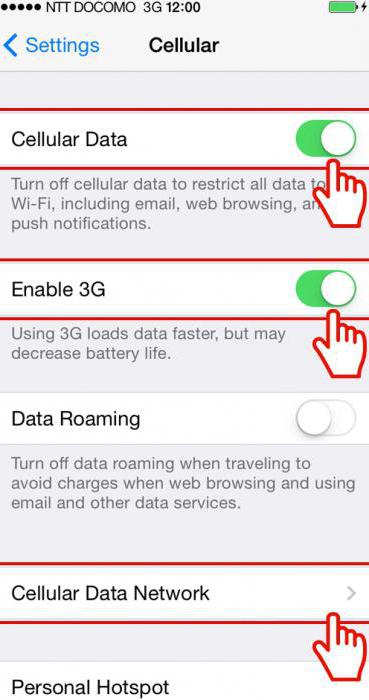
Was wird dafür benötigt? Brauchen:
- Legen Sie die SIM-Karte in das iPhone ein. Danach ist es ratsam, den rentabelsten Tarif für die Arbeit mit dem Internet auszuwählen und eine Verbindung herzustellen.
- Gehen Sie zum Abschnitt "Einstellungen" des Telefons.
- Menü öffnen " Cellular".
- Stellen Sie den Schalter gegenüber der Aufschrift "Mobilfunkdaten" auf "Ein". In diesem Fall leuchtet die grüne Anzeige in der Nähe auf.
- Klicken Sie auf "Cellular Data Network".
- Wie richte ich das Internet auf dem iPhone 5S ein? Beeline, Megafon, MTS oder Tele2 - das spielt keine Rolle. In dem sich öffnenden Fenster müssen Sie Daten eingeben, um auf das Internet zuzugreifen. Dies ist ein Benutzername, ein Passwort für die Anmeldung und ein APN.
- Klicken Sie auf die Schaltfläche "Speichern".
- Stellen Sie den Zeiger im aktiven Modus neben "LTE aktivieren".
Mehr wird nicht benötigt. Jetzt ist klar, wie Sie das Internet auf dem iPhone 5S einrichten. Probleme können nur bei der Suche nach Netzwerkzugangsdaten auftreten. 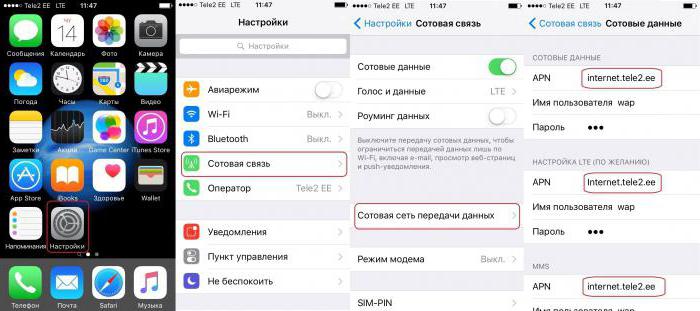
Für MTS
Dies ist jedoch eine vollständig lösbare Aufgabe. Im Allgemeinen wird empfohlen, sich bei Ihrem Mobilfunkanbieter nach den Informationen zu erkundigen, die Sie im Menü "Mobilfunknetz" eingeben müssen. Nur so können Sie sich zu 100% mit dem Mobilfunknetz verbinden.
Sie können die allgemein anerkannten Regeln für jeden Telekommunikationsbetreiber verwenden. Wie richte ich das Internet auf dem iPhone 5S ein? MTS bietet die folgenden Anmeldedaten an:
- APN ist eine spezielle Kombination, die angibt, welches Netzwerk eine Verbindung herstellt. In unserem Fall ist es notwendig, internet.mts.ru in dieses Feld zu schreiben.
- Benutzername - der Name des Unternehmens in lateinischer Sprache. Genauer gesagt steht in dieser Zeile mts.
- Passwort - es ähnelt dem Benutzernamen.
Nachdem Sie die vorgeschlagenen Daten eingegeben und gespeichert haben, können Sie mit der MTS-SIM-Karte online gehen. Welche anderen Optionen sind möglich?
Für Beeline
Wie richte ich das Internet auf dem iPhone 5S ein? Beeline bietet an, genau so zu handeln wie MTS. Der einzige Unterschied besteht darin, dass die verwendeten Daten grundlegend unterschiedlich sind. 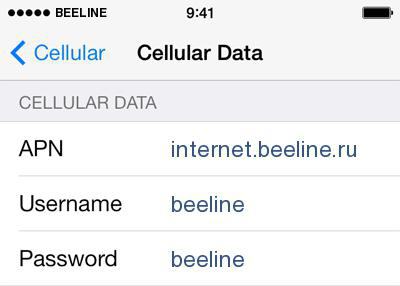
Wenn der Besitzer des "Apple" -Telefons eine Beeline-SIM-Karte eingelegt hat, muss er die folgenden Daten eingeben, um eine Verbindung zum World Wide Web herzustellen:
- APN - reproduziert fast vollständig die zuvor vorgeschlagene Inschrift. In diesem Fall sieht es jedoch so aus: internet.beeline.ru.
- Passwort ist der Name des Betreibers. Es muss in Latein geschrieben sein. Genauer gesagt lautet das Passwort für die Verbindung beeline. Alles ist in kleinen Buchstaben geschrieben.
- Benutzername - Sie müssen das Passwort kopieren.
Möglicherweise stellen Sie fest, dass der Algorithmus der Aktionen im Allgemeinen derselbe bleibt. Das Einrichten des mobilen Internets bei Beeline ist so einfach wie das Einrichten von MTS.
Für Megafon-Abonnenten
Was aber, wenn der Benutzer die Megaphon-SIM-Karte in das Mobilgerät einlegt? Es gibt keinen Grund zur Panik. Am Beispiel der ersten beiden Betreiber konnte verifiziert werden, dass der Aufbau eines Mobilfunknetzes unabhängig von der Servicegesellschaft eine sehr einfache Aufgabe ist. Was ist in diesem Fall zu tun?
Wie richte ich das Internet auf dem iPhone 5S ein? Megafon präsentiert folgende Daten zum Aufbau eines Mobilfunknetzes:
- Der Name ist gdata.
- Passwort - Wiederholen Sie den Netzwerknamen.
- APN - in diesem Fall sieht die Information primitiv aus. Es reicht aus, nur Internet in die entsprechende Zeile zu schreiben.
Wichtig: Um das Netzwerk bei der Arbeit mit Megaphon erfolgreich zu konfigurieren, können Sie die Felder Kennwort und Name leer lassen. Dieses Szenario wird ohne Fehler und Ausfälle wahrgenommen. 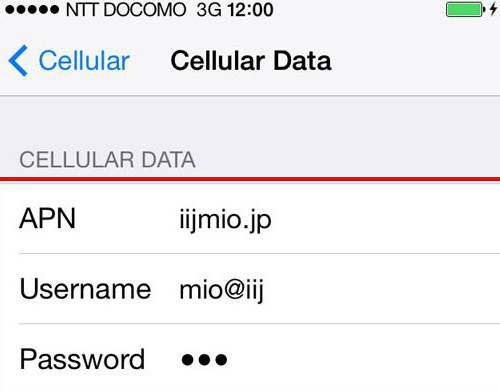
Arbeite mit 4G
Jetzt können wir ein bisschen darüber sprechen, wie man richtig mit einem 4G-Netzwerk arbeitet. Diese Verbindung wirft für die Benutzer viele Fragen auf. Daher ist es notwendig, sich mit einem ähnlichen Netzwerk und dessen Konfiguration auseinanderzusetzen.
Das erste, woran der Besitzer des "Apple" -Produkts denken sollte, ist, dass Sie vor dem Herstellen einer Verbindung zu 4G eine SIM-Karte kaufen müssen, die diese Art der Datenübertragung unterstützt. Es wird empfohlen, diese Funktion beim Kauf einer SIM-Karte zu erläutern.
Die zweite Nuance ist das Betriebssystem. Bevor Sie überlegen, wie Sie das Internet auf dem iPhone 5S einrichten, indem Sie eine Verbindung zu 4G herstellen, müssen Sie Folgendes tun neue Version betriebssystem (iOS 7.0.4 und höher).
Bist du fertig? Dann werden dem Benutzer die folgenden Algorithmen angeboten:
- Stellen Sie mit den zuvor vorgeschlagenen Methoden eine Verbindung zum mobilen Internet her.
- Öffnen Sie "Einstellungen" - "Software Update".
- Klicken Sie auf "Aktualisieren".
- Stimmen Sie dem Update zu und warten Sie.
- Aktivieren Sie die LTE-Option in den "Networks" -Einstellungen.
Wenn alles richtig gemacht wurde, wird LTE in der oberen linken Ecke des Bildschirms angezeigt. Dies bedeutet, dass eine Verbindung zu 4G hergestellt wurde. 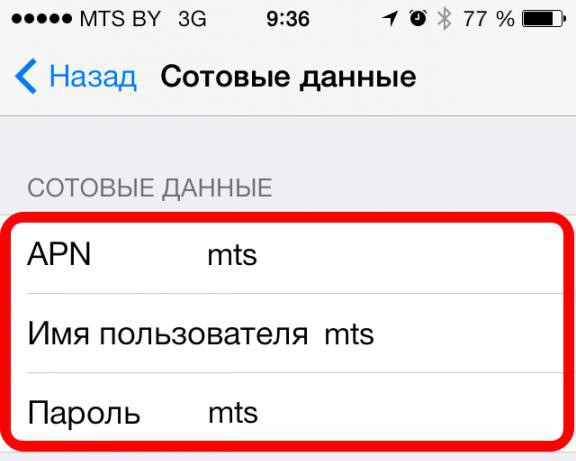
Sie können auf eine andere Option zurückgreifen. Er wird sich für diejenigen interessieren, die einen Computer zur Hand haben. Der Benutzer benötigt:
- Verbinden Sie das iPhone über ein Kabel mit dem PC.
- Starten Sie iTunes. Wählen Sie im Menü "Allgemein" die Option "Software aktualisieren ...". Akzeptiere den Prozess.
- Trennen Sie das iPhone 5S vom Computer. Gehen Sie zu "Einstellungen" - "Netzwerke". Aktivieren Sie die LTE-Option.
Jetzt ist es klar, wie man konfiguriert mobiles Internet auf dem iPhone 5S. Es gab noch einen anderen sehr interessanten Trick.
Arbeiten Sie mit Wi-Fi
Es geht darum, eine Verbindung über herzustellen drahtloses Netzwerk. Wi-Fi auf einem Smartphone als Netzwerkzugang ist sehr gefragt. Mit dieser Option können Sie fast überall eine Verbindung zum Internet herstellen.
Wie richte ich mit Wi-Fi das Internet auf dem chinesischen iPhone 5S ein? Es wird benötigt:
- Schalten Sie das iPhone ein. Gehen Sie zum Abschnitt "Einstellungen".
- Wählen Sie Wi-Fi.
- Stellen Sie den Schalter auf Wi-Fi ist eingeschaltet.
- Warte Eine Liste der verfügbaren Verbindungen wird angezeigt. Wählen Sie die gewünschte Zeile aus.
- Geben Sie bei Bedarf die Anmeldeinformationen ein. Insbesondere benötigen Sie ein Kennwort aus dem drahtlosen Netzwerk.
Sie können die Einstellungen schließen. Wenn alles richtig gemacht wurde, kann der Benutzer ohne große Schwierigkeiten ins Internet gehen. Es wird empfohlen, die Verbindung mit dem Browser zu überprüfen. Sie können auch in die linke obere Ecke schauen - dort wird eine Anzeige mit dem Wi-Fi-Signalpegel angezeigt. 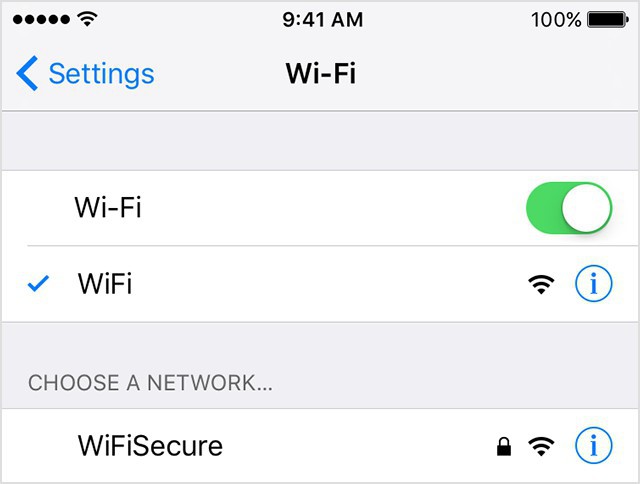
Zusammenfassung
Jetzt ist klar, wie Sie das Internet auf dem iPhone 5S einrichten. Es gibt nichts Übernatürliches in diesem Verfahren. Wie bereits erwähnt, kann auch der unerfahrene Besitzer des "Apple" -Smartphones alle oben genannten Möglichkeiten nutzen, um mit dem Netzwerk zu arbeiten.
In der Regel ist die Hilfe von Service-Centern zum Einrichten und Einschalten des Internets auf dem iPhone nicht erforderlich. Die Menschen selbst kommen mit allem klar. Wenn Sie mit einem Mobilfunknetz arbeiten möchten, wird empfohlen, dass Sie sich direkt an Ihren Mobilfunkanbieter wenden, um Hilfe zu erhalten. Er kann nicht nur über die Internetverbindung sprechen, sondern auch die notwendigen Netzwerkeinstellungen vornehmen. In Wirklichkeit ist alles sehr einfach. Ein paar Minuten - und das Internet ist einsatzbereit.
Um das iPhone voll nutzen zu können, müssen Sie sich unbedingt mit dem World Wide Web verbinden. Daher richten Sie nach dem Kauf zunächst eine SIM-Karte und dann sofort das Internet ein. IPhones benötigen wie keine anderen Smartphones regelmäßige Verbindungen zu Servern - der Löwenanteil aller Vorgänge zum Aktualisieren, Herunterladen von Anwendungen und zur Kommunikation über soziale Netzwerke erfolgt genau über das Internet. Wie konfiguriere ich diesen Dienst, um ihn schnell aktivieren oder deaktivieren zu können?
Je nach Art der Verbindung müssen Sie die Datenübertragung entweder über das mobile Internet aktivieren - von mobilfunkbetreiberoder Highspeed - durch Punkte von Drittanbietern wiFi-Zugang. Sie können auch den Modus festlegen, in dem das Smartphone bei einem instabilen Wi-Fi-Signal automatisch zur Mobilfunkverteilung wechselt. Dies stellt ein stabiles Streaming der angezeigten Informationen sicher.
Mobiles Netzwerk
Um den ersten Verbindungstyp zu aktivieren, müssen Sie die Interneteinstellungen für jeden bestimmten Betreiber im entsprechenden Abschnitt des iPhones registrieren.
Den Unterabschnitt Mobilfunk finden Sie in den Einstellungen des Smartphones. Von dort aus gehen Sie zum Mobilfunk-Datenübertragungspunkt und geben die von Ihrem Diensteanbieter empfangenen Daten in die Felder ANP, Benutzername und Passwort ein. In dem dargestellten Beispiel werden Einstellungen für MTS registriert. 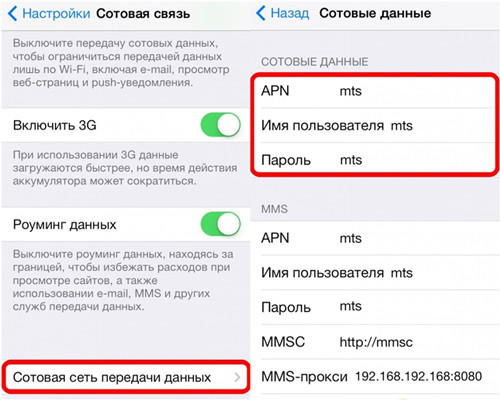 Sie können auch gleichzeitig den 3G-Skid aktivieren, wodurch das Laden von Seiten beschleunigt wird. Dies ist besonders praktisch, wenn Sie die gewünschten Informationen dringend anzeigen müssen. Zugleich wird die Energie zwar verstärkt, aber Sie können sie jederzeit ausschalten, indem Sie den „Kippschalter“ in die Ruhestellung bringen.
Sie können auch gleichzeitig den 3G-Skid aktivieren, wodurch das Laden von Seiten beschleunigt wird. Dies ist besonders praktisch, wenn Sie die gewünschten Informationen dringend anzeigen müssen. Zugleich wird die Energie zwar verstärkt, aber Sie können sie jederzeit ausschalten, indem Sie den „Kippschalter“ in die Ruhestellung bringen.
Danach sollte das E- oder 3G-Symbol im Hauptmenü oben neben dem Pegel des Mobilfunksignals angezeigt werden, je nachdem, welchen Modus Sie ausgewählt haben oder welche Netze in der Region verfügbar sind. Wenn sie angezeigt werden, bedeutet dies, dass die Verbindung erfolgreich war. Wenn nicht, starten Sie das iPhone neu, indem Sie den Ein- / Ausschalter drücken und nach unten wischen, um die neuen Einstellungen einzugeben.
Wifi
Um eine Wi-Fi-Verbindung mit einem iPhone herzustellen, wählen Sie in den Einstellungen das entsprechende Element aus und bewegen Sie den Schieber links in die Arbeitsposition. 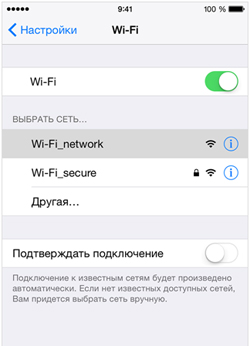 Das Smartphone beginnt mit der Suche nach Netzwerken, die für eine Verbindung verfügbar sind, und zeigt eine Liste der Wi-Fi-Punkte mit einer Anzeige der Signalstärke und -sicherheit an. Geben Sie nach Auswahl des gewünschten Netzwerks das Zugangspasswort ein (falls vorhanden). Das iPhone stellt automatisch eine Verbindung zum Netzwerk ohne Passwort her. Wir empfehlen Ihnen, immer zu installieren starkes Passwort, bestehend aus mindestens sechs Zeichen - sowohl Buchstaben als auch Zahlen. Da das iPhone alle verwendeten Verbindungen verschlüsselt, ist es besser, den Schutz weiter zu verstärken und gleichzeitig die Verteilungsgeschwindigkeit auf dem richtigen Niveau zu halten.
Das Smartphone beginnt mit der Suche nach Netzwerken, die für eine Verbindung verfügbar sind, und zeigt eine Liste der Wi-Fi-Punkte mit einer Anzeige der Signalstärke und -sicherheit an. Geben Sie nach Auswahl des gewünschten Netzwerks das Zugangspasswort ein (falls vorhanden). Das iPhone stellt automatisch eine Verbindung zum Netzwerk ohne Passwort her. Wir empfehlen Ihnen, immer zu installieren starkes Passwort, bestehend aus mindestens sechs Zeichen - sowohl Buchstaben als auch Zahlen. Da das iPhone alle verwendeten Verbindungen verschlüsselt, ist es besser, den Schutz weiter zu verstärken und gleichzeitig die Verteilungsgeschwindigkeit auf dem richtigen Niveau zu halten.
Nach erfolgreicher Verbindung erscheint ein charakteristisches Symbol auf dem Startbildschirm und ein blaues Häkchen neben dem ausgewählten Netzwerk. 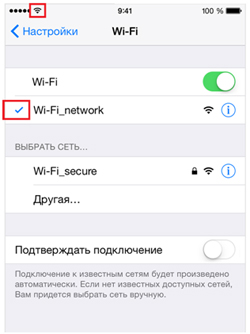 Wir machen Sie darauf aufmerksam, dass versteckte Netzwerke nicht in der Liste der gefundenen Verbindungspunkte erscheinen. Viele Leute denken, dass das so ist zusätzlicher Weg sorgen für ihre Sicherheit. Tatsächlich erhöht sich die Wirksamkeit des Schutzes vor dem Zugriff durch Fremde überhaupt nicht, weil Mit den Spezialwerkzeugen kann die SSID (Netzwerkname) noch gelesen werden. Das Verstecken eines Namens in der Realität erschwert nur die Suche nach seinen Geräten, es kostet viel Zeit und damit Energie. Die automatische Wiederverbindung dauert im Allgemeinen viel länger - ein zweifelhafter Vorteil.
Wir machen Sie darauf aufmerksam, dass versteckte Netzwerke nicht in der Liste der gefundenen Verbindungspunkte erscheinen. Viele Leute denken, dass das so ist zusätzlicher Weg sorgen für ihre Sicherheit. Tatsächlich erhöht sich die Wirksamkeit des Schutzes vor dem Zugriff durch Fremde überhaupt nicht, weil Mit den Spezialwerkzeugen kann die SSID (Netzwerkname) noch gelesen werden. Das Verstecken eines Namens in der Realität erschwert nur die Suche nach seinen Geräten, es kostet viel Zeit und damit Energie. Die automatische Wiederverbindung dauert im Allgemeinen viel länger - ein zweifelhafter Vorteil.
Wenn Sie den Namen eines solchen Netzwerks genau kennen, wählen Sie - Andere in der Liste der verfügbaren Wi-Fi-Netzwerke. Geben Sie einen Netzwerknamen ein und wählen Sie einen Sicherheitstyp aus. 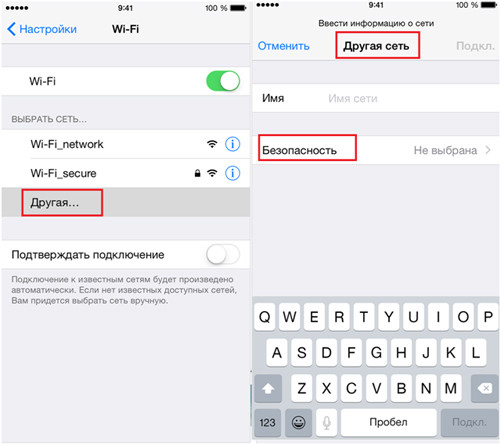 Wir empfehlen, in diesem Fall den WPA2-Modus für persönliche Zwecke zu verwenden wi-Fi-Punkt Massiv im Unternehmen eingesetzt, dann wäre die beste Option - WPA2 Enterprise. Geben Sie dann das Passwort ein.
Wir empfehlen, in diesem Fall den WPA2-Modus für persönliche Zwecke zu verwenden wi-Fi-Punkt Massiv im Unternehmen eingesetzt, dann wäre die beste Option - WPA2 Enterprise. Geben Sie dann das Passwort ein. 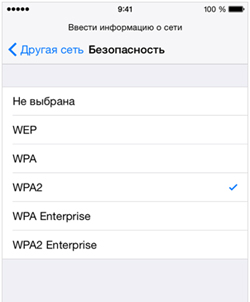 Nach Eingabe der Daten wird die Verbindung zum Netzwerk automatisch hergestellt, wenn Sie sich in Reichweite befinden.
Nach Eingabe der Daten wird die Verbindung zum Netzwerk automatisch hergestellt, wenn Sie sich in Reichweite befinden.
Auch in Zukunft können Sie das Internet über das Menü starten schnellstart. Wählen Sie einfach das WLAN-Symbol in der oberen Menüleiste. Das iPhone findet ein verfügbares Netzwerk und verbindet Sie automatisch mit dem Internet, wenn Sie zuvor bereits eine Verbindung hergestellt und das Zugangspasswort eingegeben haben. Durch erneutes Tippen auf dieses WLAN-Symbol können Sie es auch schnell ausschalten. 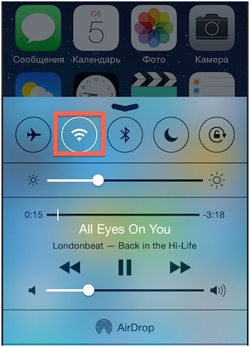 Es ist logisch, dass sich der Akku beim Surfen im Internet auf einem iPhone viel schneller entlädt. Es ist daher ratsam, ihn zu einem Zeitpunkt zu trennen, an dem er nicht benötigt wird. In der Regel dauert die Gebühr einen Tag bei gemischter Nutzung, wenn der Eigentümer von Zeit zu Zeit anruft, Benachrichtigungen durchschaut, als Antwort Nachrichten druckt, ein Foto macht usw. Wenn Sie das Internet nicht verlassen, dauert der Ladevorgang 10-12 Stunden hintereinander (je nach iPhone-Modell) - ziehen Sie also Schlussfolgerungen.
Es ist logisch, dass sich der Akku beim Surfen im Internet auf einem iPhone viel schneller entlädt. Es ist daher ratsam, ihn zu einem Zeitpunkt zu trennen, an dem er nicht benötigt wird. In der Regel dauert die Gebühr einen Tag bei gemischter Nutzung, wenn der Eigentümer von Zeit zu Zeit anruft, Benachrichtigungen durchschaut, als Antwort Nachrichten druckt, ein Foto macht usw. Wenn Sie das Internet nicht verlassen, dauert der Ladevorgang 10-12 Stunden hintereinander (je nach iPhone-Modell) - ziehen Sie also Schlussfolgerungen.
Verbindungsprobleme
Obwohl das Verbinden des Internets mit einem iPhone recht einfach ist, treten manchmal unerwartete Fehler auf.
Wenn Verbindungsprobleme auftreten, müssen Sie zuerst den ausgewählten Internet-Empfangsmodus ausschalten und dann wieder einschalten.
Wenn dies nicht hilft, müssen Sie das iPhone neu starten. Wenn Sie WLAN verwenden, lohnt es sich auch, den Router neu zu starten. Ziehen Sie das Netzwerkkabel ab und starten Sie die Geräte nach mindestens 20 Sekunden erneut. Dies schließt alle versteckten laufenden Prozesse, die Fehler verursachen, und das Problem verschwindet von selbst. Oder Sie können einfach beide Geräte ausschalten, 10 Sekunden warten, sie einschalten und erneut versuchen, online zu gehen.
Versuchen Sie, das iPhone selbst und das Modem oder den Router nacheinander neu zu starten. Überprüfen Sie nach jeder Manipulation, ob der Verbindungsfehler verschwunden ist.
Ist das Netzwerk noch nicht verfügbar? Ein Update auf einem iPhone kann sich lohnen software vorher neueste version? Überprüfen Sie, ob die nächste iOS-Firmware für Ihr Smartphone verfügbar ist. Manchmal besteht ein Konflikt zwischen den Versionen des Modems und dem angeschlossenen Gerät, der zu ständigen Verbindungsfehlern führt. Überprüfen Sie daher den Router (oder das Modem) selbst auf Aktualisierungen.
In dem Fall, dass keiner der oben beschriebenen Tipps zum Herstellen einer Verbindung hilfreich ist, können Sie versuchen, alle Netzwerkeinstellungen zurückzusetzen. Wählen Sie in der Liste der grundlegenden Smartphone-Einstellungen die Option Zurücksetzen aus und klicken Sie auf die Registerkarte Zurücksetzen der Netzwerkeinstellungen. Dieser Vorgang betrifft ausschließlich ausgewählte Parameter - andere Benutzerdaten bleiben unberührt. 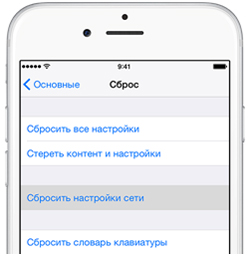 Nach einem Reset werden alle gespeicherten Netzwerke gelöscht. Sie müssen die Mobilfunkeinstellungen manuell neu eingeben, den Wi-Fi-Modus aktivieren und verfügbare Netzwerke durch Eingabe von Kennwörtern suchen.
Nach einem Reset werden alle gespeicherten Netzwerke gelöscht. Sie müssen die Mobilfunkeinstellungen manuell neu eingeben, den Wi-Fi-Modus aktivieren und verfügbare Netzwerke durch Eingabe von Kennwörtern suchen.
Und natürlich schließt niemand vorübergehende Probleme mit Ihrem Provider aus, wenn Sie von keinem Ihrer Geräte aus auf das Internet zugreifen können - wenden Sie sich an die Serviceabteilung des Serviceunternehmens.
Jeden Tag schaue ich mir die Statistiken der Website an, um Schlussfolgerungen zu ziehen. Ich schaue mir an, welche Artikel du liest, welche nicht. Worauf man mehr achten sollte, etc. Ich war überrascht, dass es einige Benutzer gibt, die die Website für die Suchanfrage „Einrichten des Internets auf dem iPhone“ aufrufen. Es hat mich überrascht. Solche Informationen befinden sich auf der Website von Mobilfunkbetreibern. Da der Benutzer jedoch sucht, bedeutet dies, dass er Hilfe benötigt, zumal ich noch keinen solchen Artikel habe. Im Folgenden schreibe ich, wie Sie das Internet auf dem iPhone für Mobilfunkanbieter wie Beeline, Megafon, MTS und TELE 2 einrichten. Übrigens, wenn Sie ein Unternehmen haben, empfehle ich, darauf zu achten mTS Unternehmenstarife .
Die einzugebenden Daten sind unterschiedlich und jeder Betreiber hat seine eigenen, aber die Felder, in denen diese Daten eingegeben werden, sind identisch und hängen nicht vom Betreiber oder Telefon ab, unabhängig davon, ob es sich um das iPhone 4 handelt. Wir telefonieren mit:
(Wenn iOS 6 und höher)
- Einstellungen
- Die wichtigsten
- Zellendaten
- Mobilfunknetz
(Wenn iOS 7)
- Einstellungen
- Cellular
- Mobilfunknetz
Wählen Sie nun Ihren Mobilfunkanbieter.
Für Beeline
- Geben Sie im Feld APN Folgendes ein: home.beeline.ru
- Benutzername: beeline
- Passwort: beeline
Für Megaphon
- Geben Sie im Feld APN Folgendes ein: internet
- Benutzername: ()
- Passwort: ( leer lassen / nichts eingeben)
Aktivieren Sie nun den Schieberegler für "Mobilfunkdaten" und "3G" (falls erforderlich). Oben, wo Sie die Signalstärkeskala, die Uhrzeit und den Ladezustand anzeigen, wird der Buchstabe E oder 3G angezeigt (sofern eingeschaltet). Jetzt können wir in den Browser gehen und das Internet benutzen.
Für MTS
- Geben Sie im Feld APN Folgendes ein: internet.mts.ru
- Benutzername: mts
- Passwort: mts
Aktivieren Sie nun den Schieberegler für "Mobilfunkdaten" und "3G" (falls erforderlich). Oben, wo Sie die Signalstärkeskala, die Uhrzeit und den Ladezustand anzeigen, wird der Buchstabe E oder 3G angezeigt (sofern eingeschaltet). Jetzt können wir in den Browser gehen und das Internet benutzen.
Für TELE 2
- Geben Sie im Feld APN Folgendes ein: internet.tele2.ru
- Benutzername: ( leer lassen / nichts eingeben)
- Passwort: ( leer lassen / nichts eingeben)
Aktivieren Sie nun den Schieberegler für "Cellular Data". Es ist erwähnenswert, dass Tele 2 kein 3G hat. Oben, wo Sie die Signalstärkeskala, die Uhrzeit und den Ladezustand anzeigen, erscheint der Buchstabe E. Jetzt können wir in den Browser gehen und das Internet nutzen.
Für ACTIV
- Geben Sie im Feld APN Folgendes ein: internet
- Benutzername: ( leer lassen / nichts eingeben)
- Passwort: ( leer lassen / nichts eingeben)
Aktivieren Sie nun den Schieberegler für "Mobilfunkdaten" und "3G" (falls erforderlich). Oben, wo Sie die Signalstärkeskala, die Uhrzeit und den Ladezustand anzeigen, wird der Buchstabe E oder 3G angezeigt (sofern eingeschaltet). Jetzt können wir in den Browser gehen und das Internet benutzen.
Eine zu langsame Internetverbindung oder das völlige Fehlen einer Internetverbindung auf dem Telefon bereitet dem Besitzer des Geräts große Unannehmlichkeiten. Dieses Problem kann plötzlich auftreten und Sie müssen sofort Maßnahmen ergreifen, um es zu beheben. Lassen Sie uns genauer betrachten, warum das Internet auf dem iPhone nicht funktioniert und wie das Smartphone richtig repariert und konfiguriert wird.
Ursachen für Verbindungsprobleme
In den meisten Fällen sind alle Probleme mit dem Internet auf einem iPhone programmatischer Natur, es treten jedoch auch Hardwarefehler auf. Das Telefon zeigt aus den folgenden Gründen möglicherweise eine zu langsame Datenübertragung oder deren vollständige Abwesenheit an:
- Geringe Verbindung zum Mobilfunknetz. In der oberen linken Ecke des iPhone-Bildschirms wird eine Signalanzeige angezeigt, die angibt, wie gut das Gadget das Netzwerk erfasst. Die Qualität der Verbindung ändert sich ständig. Es hängt alles vom Standort des Benutzers ab. Wenn Sie sich außerhalb des Versorgungsbereichs eines Mobilfunkanbieters befinden, treten Probleme mit dem Internet auf, bis Sie sich wieder im Mobilfunknetz befinden.
- Abrechnung der Verbindung. Einige Betreiber können die Geschwindigkeit des Internets in Abhängigkeit von dem verwendeten Dienst oder dem Guthaben auf dem Konto des Benutzers begrenzen. Diese Option hängt nicht vom Telefon ab. Wenn Sie eine Geschwindigkeitsbegrenzung feststellen, der Signalpegel jedoch normal ist, wechseln Sie die SIM-Karte.
- Probleme mit dem Router. Wenn Sie über Wi-Fi eine Verbindung zum Internet herstellen, kann die Verbindung aufgrund des Routers plötzlich unterbrochen werden. Versuchen Sie es neu zu starten und erneut eine Verbindung herzustellen. Stellen Sie sicher, dass die Antenne des Routers richtig konfiguriert ist. Die Stromversorgung kann in der Software-Schnittstelle des Routers überprüft werden.
- Beschädigung des Antennenmoduls. Oft liegt ein Problem wie ein Ausfall des Antennenmoduls auf dem iPhone vor. Es kann aufgrund eines Stoßes, eines Sturzes des Geräts oder einer Fehlfunktion ausfallen hauptplatine. Wenn das Problem genau dieses Element ist, hat das Telefon Probleme mit dem Internet (Wi-Fi und Mobilfunk) sowie mit einer Verbindung zu Bluetooth.

3G und 4G Verbindungsaufbau
Wenn Sie das Netzwerk eines Mobilfunkanbieters nutzen und feststellen, dass das Internet auf dem iPhone nicht funktioniert, gehen Sie folgendermaßen vor. Rufen Sie zunächst die Gadget-Einstellungen auf und prüfen Sie, ob das Telefon eine SIM-Karte erkannt hat. Andernfalls schlägt die Verbindung fehl.
Öffnen Sie im Einstellungsfenster die Registerkarte Mobilfunkeinstellungen. Suchen Sie das Element "Mobilfunkdaten" und aktivieren Sie den entsprechenden Schieberegler. Warten Sie einige Sekunden und starten Sie einen Browser oder ein anderes Programm, das mit dem Internet funktioniert. Zum Beispiel ein E-Mail-Client.
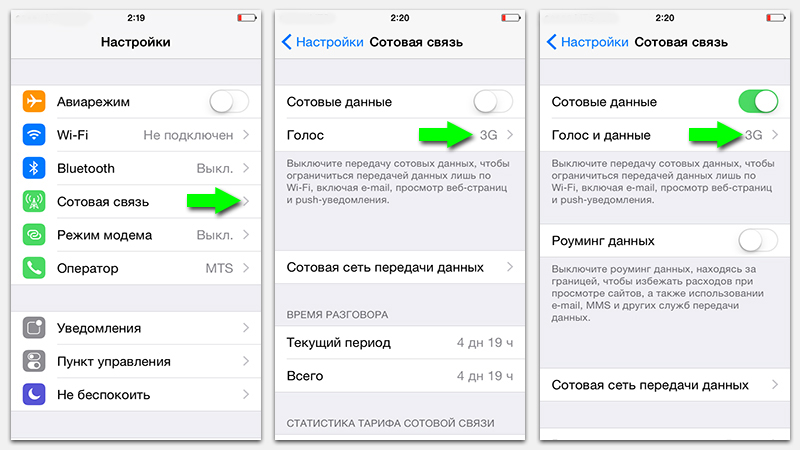
Denken Sie daran! Vor dem Einrichten müssen Sie sicherstellen, dass der Tarif Ihres Betreibers mit Ihrer SIM-Karte verbunden ist, was die Nutzung des Internets impliziert. Auf dem Konto muss ein ausreichender Betrag vorhanden sein.
Funktioniert die Verbindung immer noch nicht? Überprüfen Sie:
- Ist Ihre SIM-Karte aktiv? Vielleicht war sie gesperrt;
- Mobilfunkeinstellungen. Der Operator sendet allen Benutzern die korrekten Einstellungen per SMS. Überprüfen Sie das Meldungsfeld und stellen Sie die richtigen Parameter ein.
Einrichten der Wi-Fi-Verbindung
Bei Problemen mit Wi-Fi rufen Sie das Fenster mit den Verbindungseinstellungen auf und starten Sie die aktive Verbindung mit dem Router neu. Wenn das iPhone ein Problem feststellt, wird die folgende Systemmeldung angezeigt:
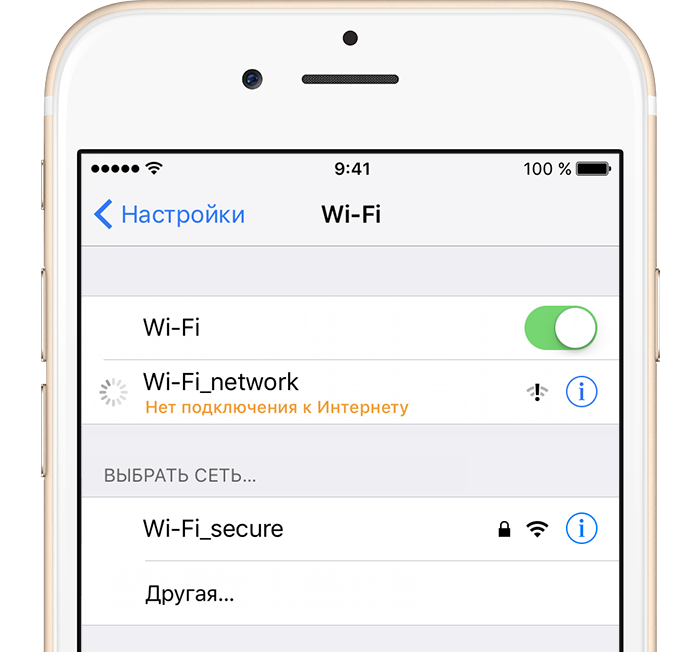
Gehe zu den Einstellungen. Öffnen Sie das Wi-Fi-Optionsfenster und durchsuchen Sie das Netzwerk erneut nach aktiven Verbindungen. Versuchen Sie, eine Verbindung zu einem anderen Router herzustellen oder den Router neu zu starten, bei dem ein Fehler auftritt.
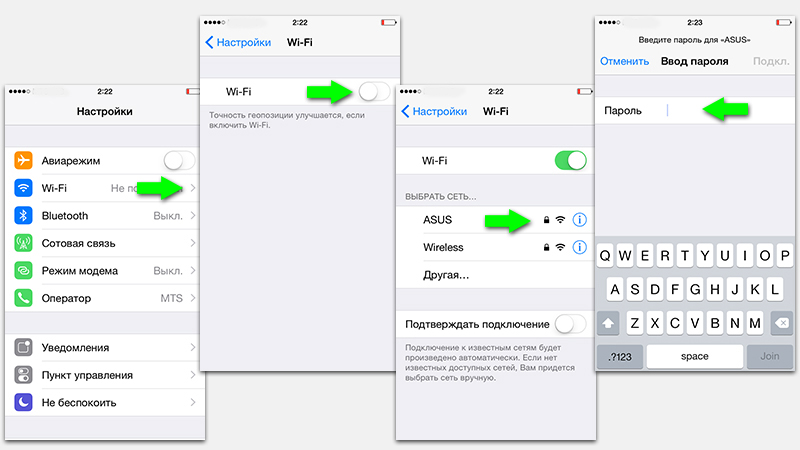
Ein modernes Smartphone ist ohne Zugang zum Netzwerk nicht vorstellbar. Wenn der Benutzer seine Vorteile ignoriert, verliert er den Löwenanteil der Möglichkeiten mobilgerät. Um dies zu verhindern, werden wir herausfinden, wie Sie das Internet auf dem iPhone aktivieren und für verschiedene Anbieter konfigurieren.
Schalten Sie das Internet auf dem iPhone ein
Der Dienst für den Zugang zum World Wide Web wird immer von Ihrem Telekommunikationsanbieter bereitgestellt und Sie werden ihn zu den entsprechenden Tarifen nutzen. Es ist ratsam, sich vor dem Herstellen einer Verbindung sofort über die von ihm angebotenen Tarifpakete, -dienste und -aktionen zu informieren und zu bewerten, wie intensiv und häufig Sie das Netzwerk nutzen möchten. Wenn das Problem behoben ist, führen wir die folgenden Aktionen aus:
- öffne die "Einstellungen" deines iPhones;
- gehe zum "Cellular";
- führen Sie den Schieberegler "Cellular Data" aus, er sollte grün werden.
- unter anderem wird auf dem Bildschirm neben dem Namen des Betreibers GPRS angezeigt.
Dies ist das erste Mal, dass wir von einem mobilen Gerät aus auf das Netzwerk zugreifen. Dies wird uns jedoch die minimale Nutzungsgeschwindigkeit bieten, da GPRS für unsere Zeit ein veraltetes Format ist, nur die zweite Generation von Mobilfunknetzen (2G). Es reicht jedoch aus, wenn Sie nur mit Ihren Freunden chatten oder E-Mails abrufen möchten. Verwenden Sie Karten und Navigationsfunktionen, laden Sie Anwendungen herunter, und folgen Sie den Anweisungen, um auf den „schweren“ Websites vollständig zu surfen.
So schalten Sie das Internet auf dem iPhone ein: Aktivieren Sie die 3G-Verbindung
Unter anderem hat das superökonomische 2G einen kritischen Fehler: Wenn es eingeschaltet ist, können Sie keine Anrufe entgegennehmen. Daher wird es nur in seltenen Fällen benötigt, wenn nicht genügend Geld auf dem Konto vorhanden ist, und es ist sehr wichtig, online zu gehen. In anderen Fällen schalten Sie 3G ein:
- gehen Sie wie im ersten Fall zu "Einstellungen" -\u003e "Mobilfunk".
- klicken Sie auf "Datenoptionen".
- wählen Sie "Sprache und Daten".
- lassen Sie eine Morgendämmerung vor 3G oder LTE - je nachdem, welche Abdeckung verfügbar ist.
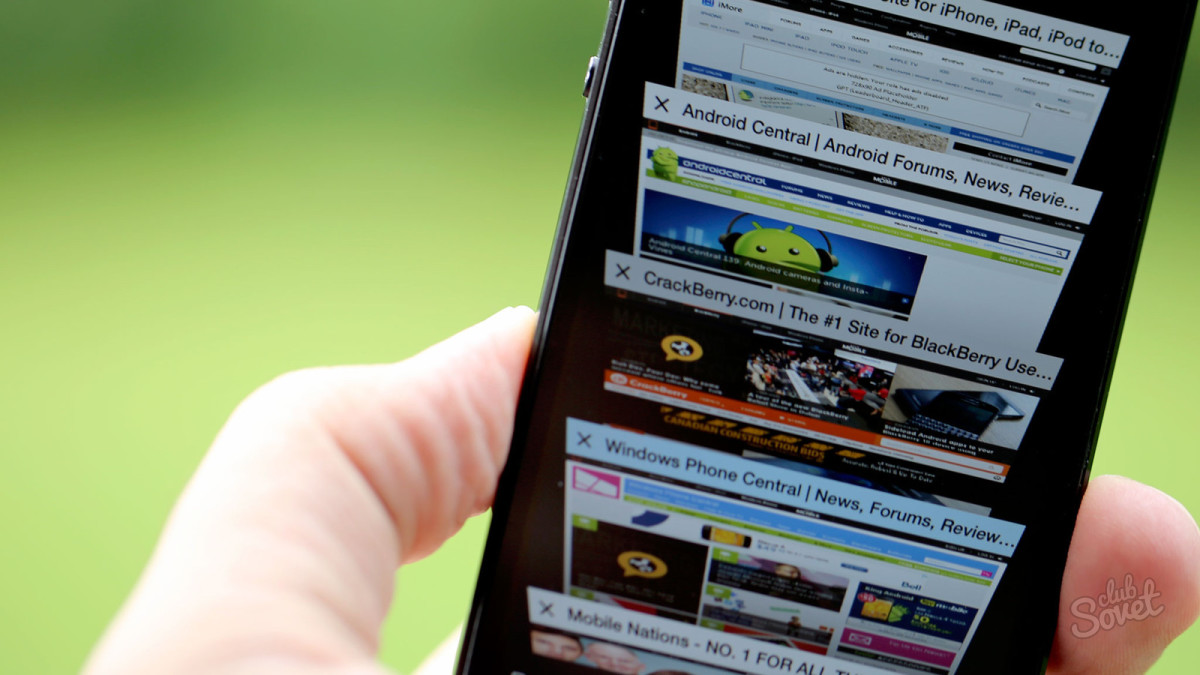
Was tun, wenn das iPhone keinen Internetzugang hat?
Wenn Sie die oben beschriebenen Manipulationen durchgeführt haben, aber noch keine Verbindung zum Netzwerk besteht, sind bestimmte Einstellungen des aktuellen Betreibers erforderlich. Für MTS sehen sie beispielsweise so aus:
- gehen Sie zu "Einstellungen" -\u003e "Mobilfunk" -\u003e "Datenparameter".
- geben Sie die folgenden Werte ein:
- Mobilfunkdaten: APN: internet.mts.ru, Benutzername: mts, Passwort: mts.
- Die restlichen Zeilen werden optional entsprechend dem angehängten Bild ausgefüllt.
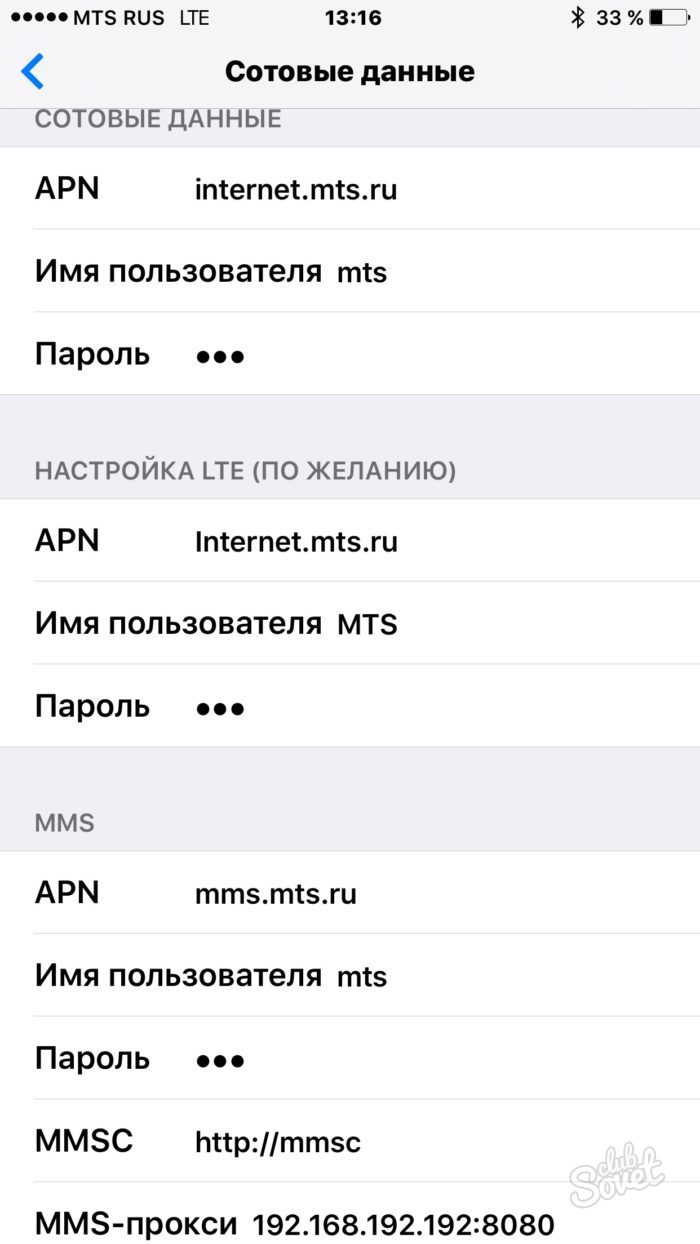
So aktivieren Sie das Internet auf dem iPhone über WIFI
Besondere Klarstellung erfordert die Verbindung vom iPhone zu einem Wi-Fi-Netzwerk. Wie kann man das machen:
- nehmen Sie ein Smartphone und wischen Sie über das Display von unten nach oben.
- ein Fenster mit Symbolen wird angezeigt.
- wir suchen eine Ikone mit der Bezeichnung "Wi-Fi";
- nach dem Klicken werden die verfügbaren Netzwerke angezeigt. Wählen Sie das gewünschte aus.
- schreiben Sie ein Passwort, versuchen Sie eine Verbindung herzustellen;
- wurde bereits ein Zugriff gewährt (das Gerät hat das Netzwerk möglicherweise automatisch gefunden) - Das Symbol ist hell, wenn nicht - dunkel.
- alternativer Weg: gehe zu den "Einstellungen";
- wählen Sie den Bereich "Wi-Fi".
- drücke einen Finger auf den Schalter.
- geben Sie das Netzwerk an, geben Sie das Kennwort ein und warten Sie auf die Verbindung.
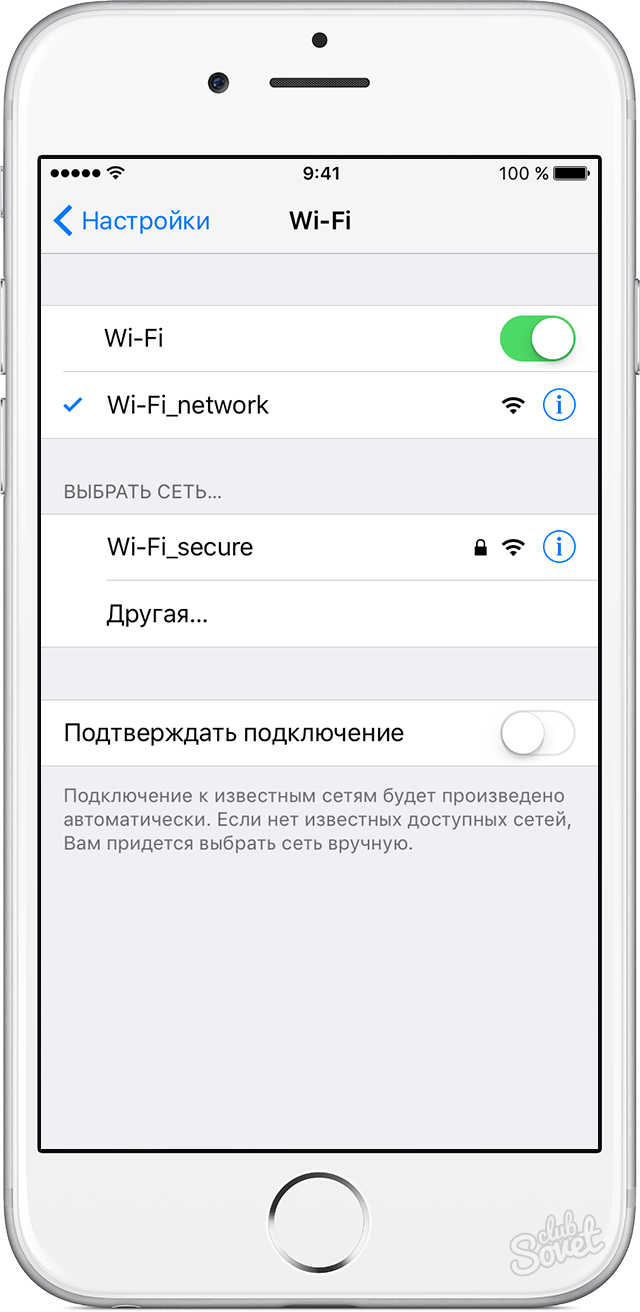
Das ist alles, Sie sind völlig bereit für das Surfen im Internet. Parameter zum Einstellen anderer Bediener finden Sie auf deren offiziellen Websites oder telefonisch beim technischen Support.




